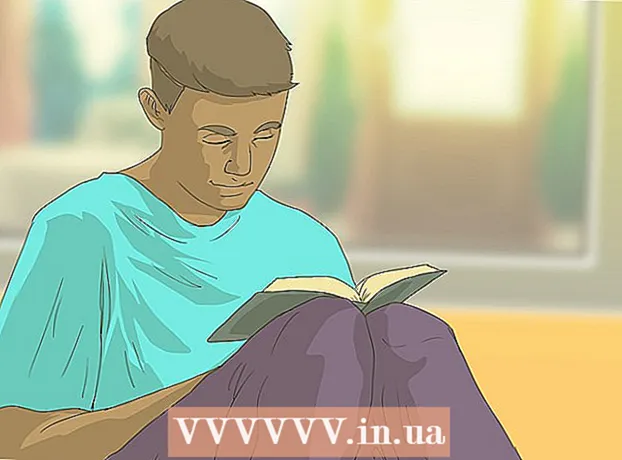Forfatter:
Carl Weaver
Opprettelsesdato:
27 Februar 2021
Oppdater Dato:
1 Juli 2024

Innhold
- Trinn
- Metode 1 av 3: Slik endrer du størrelsen på et enkelt tegnebrett
- Metode 2 av 3: Slik endrer du størrelsen på flere tegnebrett
- Metode 3 av 3: Slik endrer du størrelsen på tegnebrettet slik at det passer til bildet
- Tips
- Advarsler
Denne artikkelen viser deg hvordan du endrer størrelsen på tegnebrettet i Adobe Illustrator.
Trinn
Metode 1 av 3: Slik endrer du størrelsen på et enkelt tegnebrett
 1 Åpne prosjektet i Illustrator. For å gjøre dette, dobbeltklikker du på den. Åpne prosjektet i Illustrator for å endre størrelsen på tegnebrettet.
1 Åpne prosjektet i Illustrator. For å gjøre dette, dobbeltklikker du på den. Åpne prosjektet i Illustrator for å endre størrelsen på tegnebrettet.  2 Finn tegnebrettet du vil ha. I panelet på høyre side av siden finner du navnet på tegnebrettet du vil ha.
2 Finn tegnebrettet du vil ha. I panelet på høyre side av siden finner du navnet på tegnebrettet du vil ha. - Hvis dette panelet ikke er aktivt, åpner du Vindu -menyen (øverst i vinduet) og velger Tavler fra det.
 3 Dobbeltklikk på Artboard-ikonet. Det er et + (pluss) symbol til høyre for tegnebrettet. Et popup-vindu åpnes.
3 Dobbeltklikk på Artboard-ikonet. Det er et + (pluss) symbol til høyre for tegnebrettet. Et popup-vindu åpnes.  4 Endre bredden på tegnebrettet. For å gjøre dette, endre nummeret i feltet "Bredde".
4 Endre bredden på tegnebrettet. For å gjøre dette, endre nummeret i feltet "Bredde".  5 Endre høyden på tegnebrettet. For å gjøre dette, endre tallet i feltet "Høyde".
5 Endre høyden på tegnebrettet. For å gjøre dette, endre tallet i feltet "Høyde".  6 Klikk på OK. Denne knappen er nederst i vinduet. Endringene lagres og tegnebrettet endres.
6 Klikk på OK. Denne knappen er nederst i vinduet. Endringene lagres og tegnebrettet endres. - Hvis du vil flytte et bilde på tegnebrettet, velger du bildet og drar den stiplede linjen som vises.
Metode 2 av 3: Slik endrer du størrelsen på flere tegnebrett
 1 Åpne prosjektet i Illustrator. For å gjøre dette, dobbeltklikker du på den. Åpne prosjektet i Illustrator for å endre størrelsen på tegnebrettet.
1 Åpne prosjektet i Illustrator. For å gjøre dette, dobbeltklikker du på den. Åpne prosjektet i Illustrator for å endre størrelsen på tegnebrettet.  2 Velg ønsket tegnebrett. I Artboards -panelet på høyre side av siden finner du en liste over tegnebrettene dine; holde Ctrl (Windows) eller ⌘ Kommando (Mac) og klikk på hvert ønsket tegnebrett.
2 Velg ønsket tegnebrett. I Artboards -panelet på høyre side av siden finner du en liste over tegnebrettene dine; holde Ctrl (Windows) eller ⌘ Kommando (Mac) og klikk på hvert ønsket tegnebrett. - Hvis dette panelet ikke er aktivt, åpner du Vindu -menyen (øverst i vinduet) og velger Tavler fra det.
 3 Klikk på ⇧ Skift+O. De valgte tegnebrettene er valgt, og størrelsene deres vises øverst i vinduet.
3 Klikk på ⇧ Skift+O. De valgte tegnebrettene er valgt, og størrelsene deres vises øverst i vinduet.  4 Endre størrelsen på tegnebrettene. Skriv inn dimensjonene du ønsker i boksene "W" (bredde) eller "H" (høyde) øverst på siden.
4 Endre størrelsen på tegnebrettene. Skriv inn dimensjonene du ønsker i boksene "W" (bredde) eller "H" (høyde) øverst på siden. - Hvis du vil flytte et bilde på tegnebrettet, velger du bildet og drar den stiplede linjen som vises.
Metode 3 av 3: Slik endrer du størrelsen på tegnebrettet slik at det passer til bildet
 1 Åpne prosjektet i Illustrator. For å gjøre dette, dobbeltklikker du på den. Åpne prosjektet i Illustrator for å endre størrelsen på tegnebrettet.
1 Åpne prosjektet i Illustrator. For å gjøre dette, dobbeltklikker du på den. Åpne prosjektet i Illustrator for å endre størrelsen på tegnebrettet.  2 Åpne menyen En gjenstand. Den ligger øverst i vinduet.
2 Åpne menyen En gjenstand. Den ligger øverst i vinduet.  3 Vennligst velg Tavler. Det er nederst på menyen. En ny meny åpnes.
3 Vennligst velg Tavler. Det er nederst på menyen. En ny meny åpnes.  4 Klikk på Passer til illustrasjonsgrenser. Dette alternativet er i den nye menyen. Tavlen vil bli endret til å passe bildet.
4 Klikk på Passer til illustrasjonsgrenser. Dette alternativet er i den nye menyen. Tavlen vil bli endret til å passe bildet. - Hvis prosjektet inneholder flere tegnebrett, vil størrelsen på hvert område bli endret.
Tips
- Ikke forveksle tegnebrettet med lerretet, også kalt arbeidsområdet. Lerretet inneholder alle tegnebrettene.
Advarsler
- I motsetning til tegnebrettstørrelsen er lerretstørrelsen i Illustrator 227 x 227 tommer (577 x 577 cm). Lerretet kan ikke endres.